A Blu-ray lemezek Plex-re másolása népszerű módszer a filmgyűjtemény digitalizálására és a Plex médiaszerveren keresztüli könnyen elérhetővé tételére. A Plex lehetővé teszi a filmek élvezetét különféle eszközökön, felhasználóbarát felülettel. A Blu-ray felvételek másolásának legjobb módja, amely lehetővé teszi egy olyan digitális könyvtár létrehozását is, amely könnyen elérhető bármely Plex-re telepített eszközről, legyen az okostévé, számítógép, táblagép vagy okostelefon. rippeld a Blu-ray-t Plex-re. Ezenkívül a Plexbe való bemásolásnak komoly előnye van, mivel nem hajlamos a fizikai sérülésekre, mivel digitális fájllá alakítják. A megtekintési élmény a Blu-ray bemásolásakor is javul, így sokkal jobb élményben lesz része a most konvertált fájlok megtekintése közben.
1. rész. Melyik a legjobb formátum a Blu-ray Plex-re másolásához?
A Blu-ray bemásolásához a legjobb formátum az MP4, ha filmet vagy videót másol, mert ez a legnépszerűbb fájlformátum, így az összes manapság létrehozott eszköz támogatja. Ha hangfájlt másol, akkor az MP3 az Ön választása, ugyanaz az elv, mint az MP4, ez a leggyakrabban használt hangfájlformátum. A fájlformátumnak azonban nem szabad ezen az oktatóanyagon alapulnia, mivel ez egy általános válasz. A jobb kompatibilitás érdekében mindig a használatának megfelelően másolja be a fájlt.
2. rész. Rippelés Tipard Blu-ray konverterrel
Tipard Blu-ray konverter egy sokoldalú szoftvereszköz, amellyel a felhasználók Blu-ray lemezeket és videókat másolhatnak, konvertálhatnak és szerkeszthetnek. Ezt a szoftvert elsősorban Blu-ray lemezek szerkesztésére és bemásolására tervezték. A speciális eszközök segítségével könnyű munkafolyamatban lesz része ennek a speciális alkalmazásnak. Bár ez egy rippelésre összpontosító alkalmazás, a videók más típusú formátumba való konvertálása is lehetséges ebben az alkalmazásban, így ez egy kötelező eszköz mindenki számára, aki szeret filmeket másolni. Összességében ez egy nagyszerű alkalmazás egy adott munka elvégzéséhez, az alábbi lépések követésével megtanulhatja, hogyan kell használni.
1. lépésSzerezze meg és indítsa el az alkalmazást
Az első lépés az alkalmazás beszerzése és telepítése a számítógépére. Ehhez kattintson az alábbi gombra. Ügyeljen arra, hogy az operációs rendszertől függően a megfelelő fájlt töltse le. Most, miután letöltötte és telepítette a számítógépére, kattintson duplán az alkalmazás ikonjára.

PROBALD KI INGYEN Windows 7 vagy újabb rendszerhez
 Biztonságos letöltés
Biztonságos letöltés
PROBALD KI INGYEN Mac OS X 10.12 vagy újabb rendszerhez
 Biztonságos letöltés
Biztonságos letöltés2. lépésFájl importálása
A fájl importálásához kattintson a gombra Blu-ray betöltése vagy Töltsön be lemezt gombokat az alkalmazás bal felső sarkában. Bármelyik gombra kattintva egy másik ablak jelenik meg, és lehetősége nyílik rá, hogy megtalálja a bemásolandó mappát.
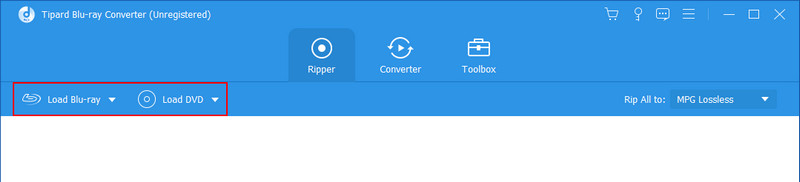
3. lépésFájl szerkesztése
A Blu-ray fájlok importálása után megkezdheti a fájl kimenetének módosítását. Ehhez kattintson a Profil gombot az alkalmazás jobb oldalán, amely az alábbi képen is kiemelve van. Miután rákattintott erre a gombra, egy másik ablak jelenik meg, amely felkéri a kimeneti formátum kiválasztására. Válassza ki a fájlkimenetet a használatának megfelelően.
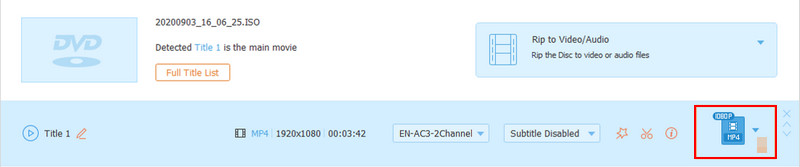
4. lépésFájl exportálása
Most kattintson a Másolás videóra/hangra gomb. Ezzel exportálja a fájlt az alkalmazás mappájába.
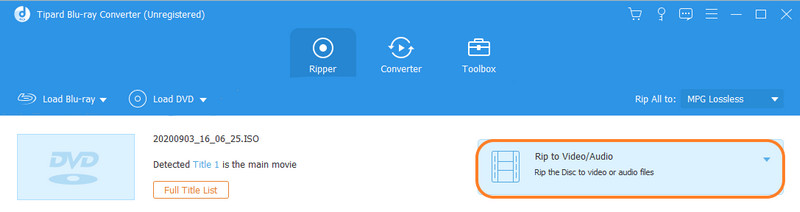
3. rész. Hasítás kézifékkel
A Handbrake egy letölthető szoftver, amely Blu-ray lemezek másolására készült. A bemásolás ezzel a szoftverrel gyors folyamat, a felhasználóknak csak meg kell szokniuk az alkalmazás megnyitásakor látható rengeteg lehetőséget. Akár a videódat is konvertálhatod más videoformátumokba. Összességében ez egy nagyszerű alkalmazás, amellyel felfedezheti és megismerheti a rippelést.
1. lépésFeltéve, hogy letöltötte az alkalmazást. Nyissa meg az alkalmazást az ikonra duplán kattintva. Megjelenik a könyvtárak lehetősége, ahonnan hozzáférhet a fájljaihoz, és válassza ki a könyvtárat a fájl importálásához.
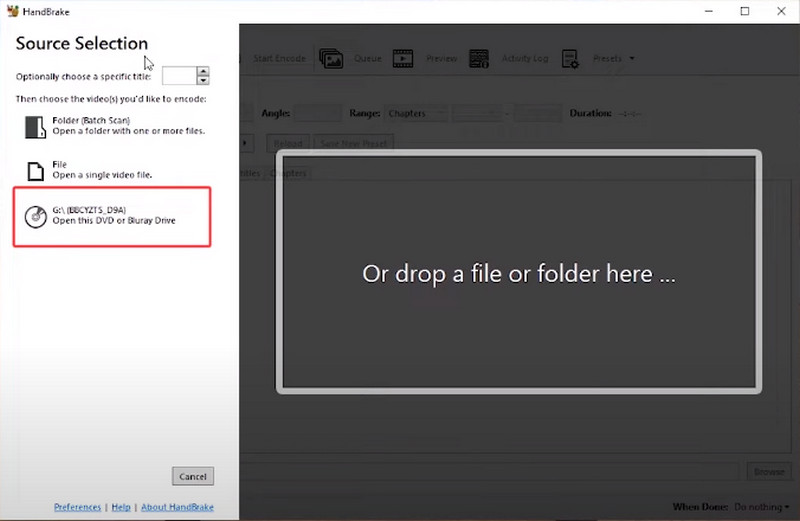
2. lépésA fájl importálása után a kimenet módosításával szerkesztheti. Válassza ki a kívánt kimenetet a gombra kattintva Előre beállított választási lehetőség.
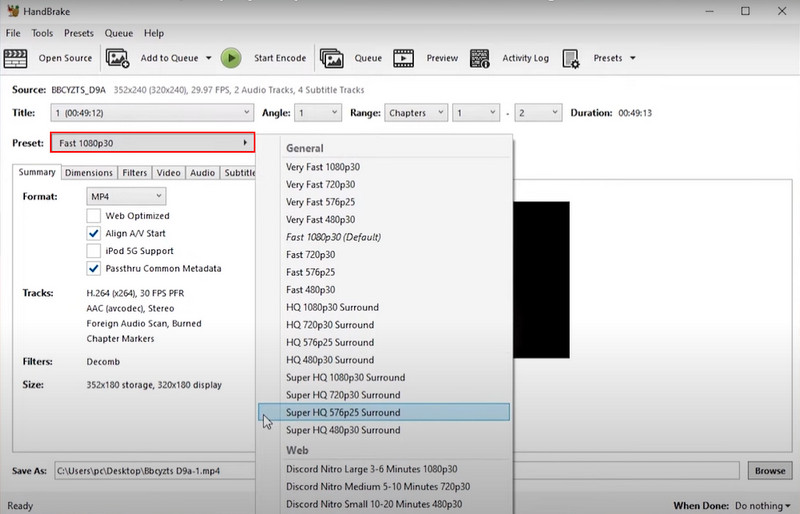
3. lépésMost készen áll az exportálásra. A fájl exportálásához kattintson a gombra Indítsa el a kódolást gombot az alkalmazás tetején.
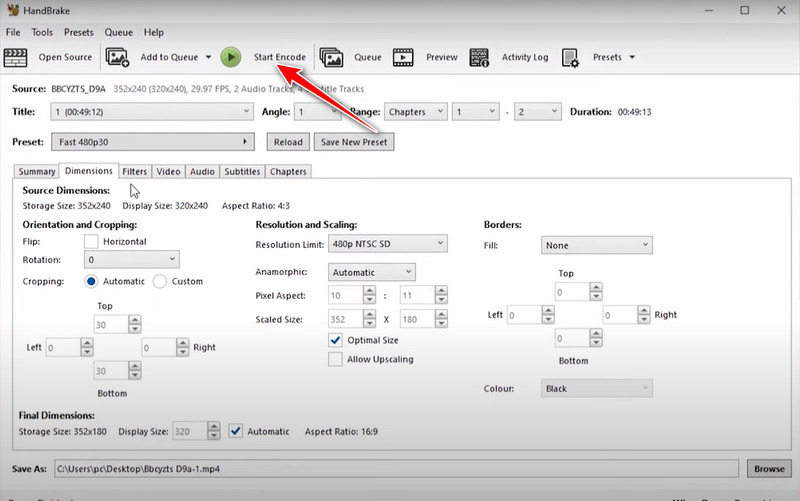
4. rész. Rippelés MakeMKV-val
A MakeMKV egy népszerű szoftvereszköz, amelyet kifejezetten a Blu-ray lemezek Matroska multimédiás konténer formátumba való bemásolására és konvertálására terveztek. Ez a formátum lehetővé teszi, hogy nagy felbontású videót, hangot és feliratokat egyetlen fájlban tároljon. Az alkalmazás használata megkönnyíti a Blu-ray lemezek konvertálását.
1. lépésAz alkalmazás megnyitásakor a rendszer felkéri a lemez beolvasására. Beolvassa a lemezt, hogy hozzáférjen a videóihoz.
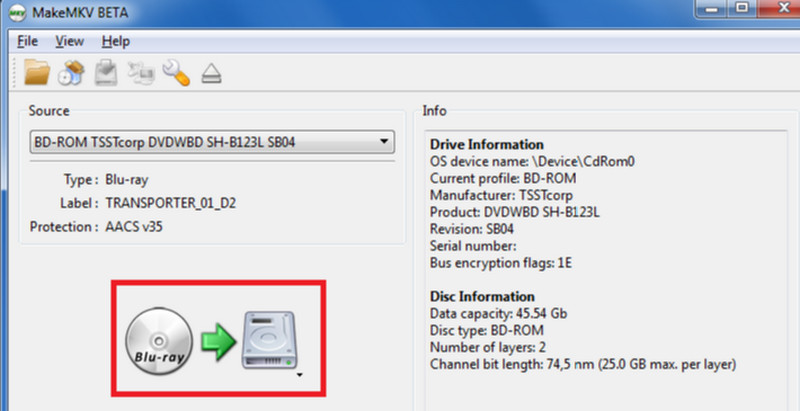
2. lépésA szkennelés után láthatja a fájlokat. Válassza ki a konvertálni kívánt videókat.
3. lépésA fájl kiválasztása után kattintson az exportálás gombra az alkalmazás jobb oldalán.
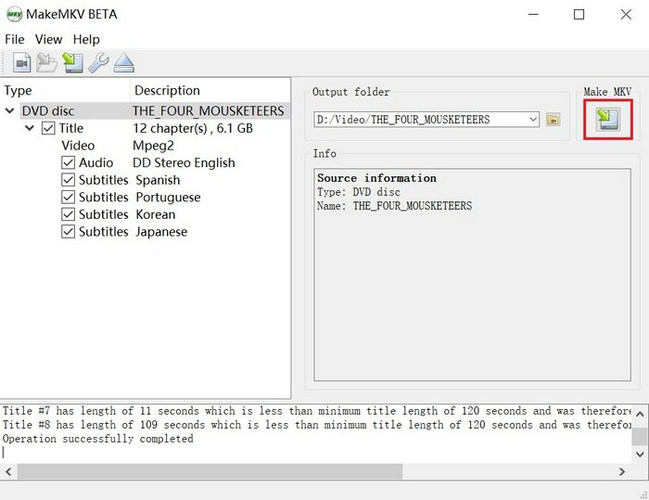
5. rész. GYIK a Blu-ray Plex-re másolásával kapcsolatban
Másolásvédett Blu-ray lemezeket másolhatok Plexre?
Néhány Blu-ray titkosítással védett. Győződjön meg róla, hogy tisztában van a jogi következményekkel és jogi szempontokkal, amikor védett tartalmat kezel, mivel ez problémákat okozhat a jövőben. A Blu-ray bemásolásához speciális szoftverre lehet szüksége, amely hozzáfér a védett tartalmakhoz.
Másolhatok és adhatok feliratot a Plex-filmjeimhez?
Természetesen lehetősége van feliratokat beépíteni a Plex-filmekbe. Számos rippelő és konvertáló szoftver lehetővé teszi feliratsávok felvételét, amikor tartalmat bont ki Blu-ray lemezeiről. A Plex sokféle feliratformátummal kompatibilis, így egyszerű a feliratozás a médiához.
Mennyi tárhelyre van szükségem a bemásolt Blu-ray tartalomhoz?
Másoláskor a Blu-ray filmek fájlmérete meglehetősen nagy lehet. Legalább 50 GB tárhelyre lehet szüksége, ha 4K-ban másol. A tárhelyigénye azonban függhet a bemásolni kívánt filmek minőségétől. Tehát először próbálja meg tudni a fájl méretét, mielőtt tárhelyet vásárolna a fájl számára.
Legális-e a saját Blu-ray lemezeimet Plexre másolni?
A legnagyobb biztonsággal mindaddig, amíg Ön a fájl tulajdonosa, bármit megtehet a fájllal jogi következmények nélkül.
Másolhatok 4K UHD Blu-ray képeket Plexhez?
Igen, lehetséges a Blu-ray 4K formátumba másolása Plex számára. Csak meg kell győződnie arról, hogy elegendő tárhelye van a fájl tárolásához.
A blu-ray lemezek bemásolása ebben a generációban a múlté. A technológia térnyerése miatt néhány technológia feledésbe merült, de szerencsére azért állítottuk össze ezt a frissített cikket, hogy az emberek megtanulják legjobb módja a Blu-ray-másolás Plex számára.
Teljes funkcionalitású multimédiás lejátszó Blu-ray, DVD, 4K UHD és egyéb video/audio fájlok lejátszásához.




